В этом руководстве вы узнаете, как создавать выбираемые списки, также известные как выпадающие списки, с помощью элемента select в HTML. Эта комбинация элементов существенна для взаимодействия с пользователем в веб-формах, так как она позволяет пользователям выбирать из предварительно определенных вариантов. Мы рассмотрим как множественный, так и простой выбор и обсудим опции стилизации, доступные вам.
Основные выводы
- Элемент select используется с тегом option для предоставления вариантов выбора.
- Стилизация полей выбора ограничена и может различаться в зависимости от браузера.
- Если вам нужно больше контроля над стилями, рассмотрите использование других технологий, таких как JavaScript или фреймворки.
Пошаговое руководство
Чтобы создать простое выпадающее меню, начните с элемента select. Здесь вы определяете поле ввода, в котором пользователи могут сделать свой выбор.
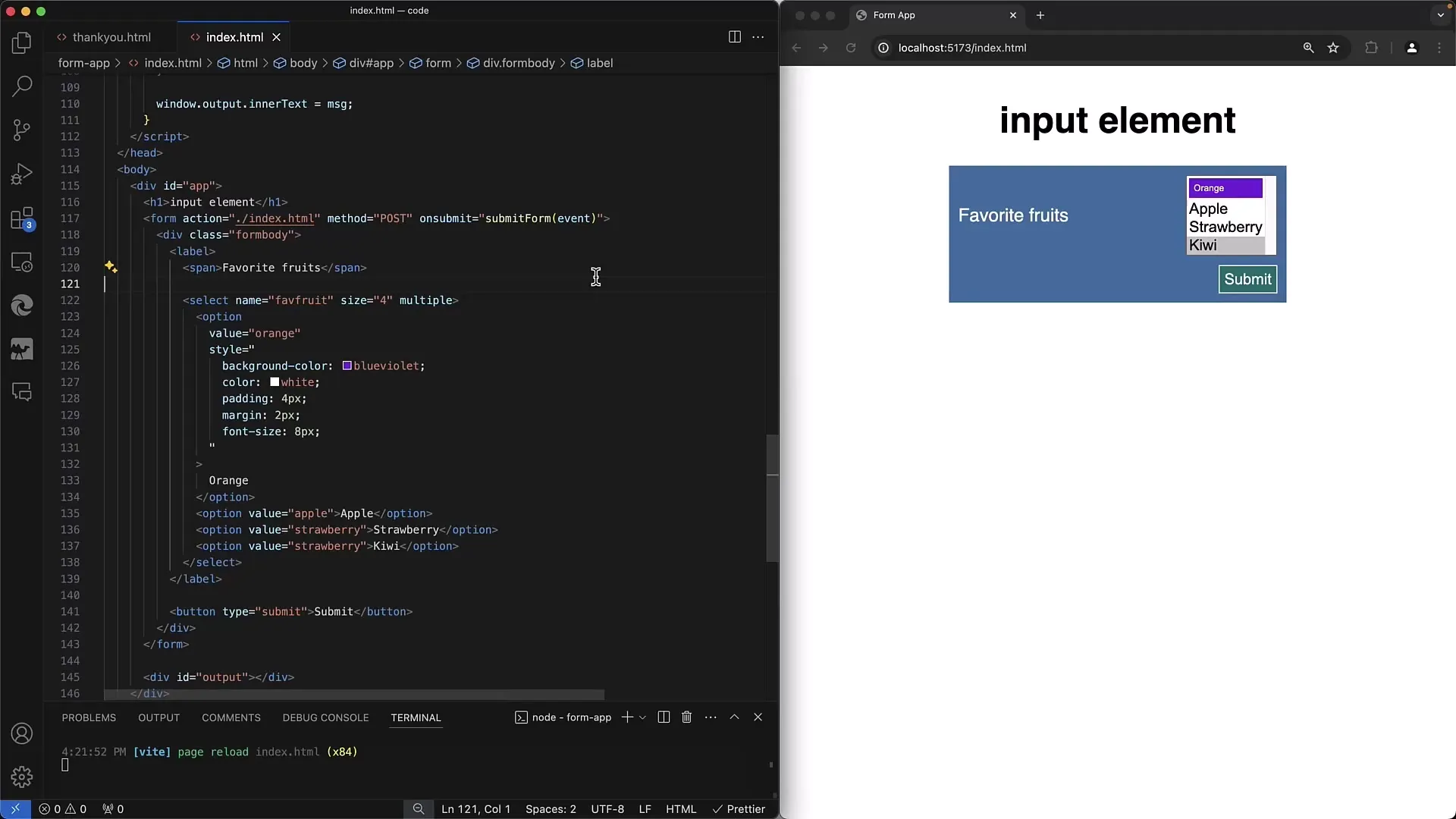
Элементу select нужно атрибут name, чтобы вы могли идентифицировать выбранный вариант при отправке формы. Здесь мы устанавливаем имя "favorite_fruits" для записи предпочтительных фруктов.
Внутри элемента select добавьте несколько тегов option, представляющих отдельные варианты выбора. Каждый из этих тегов имеет как видимый текст, так и базовое значение, которое используется при отправке формы.
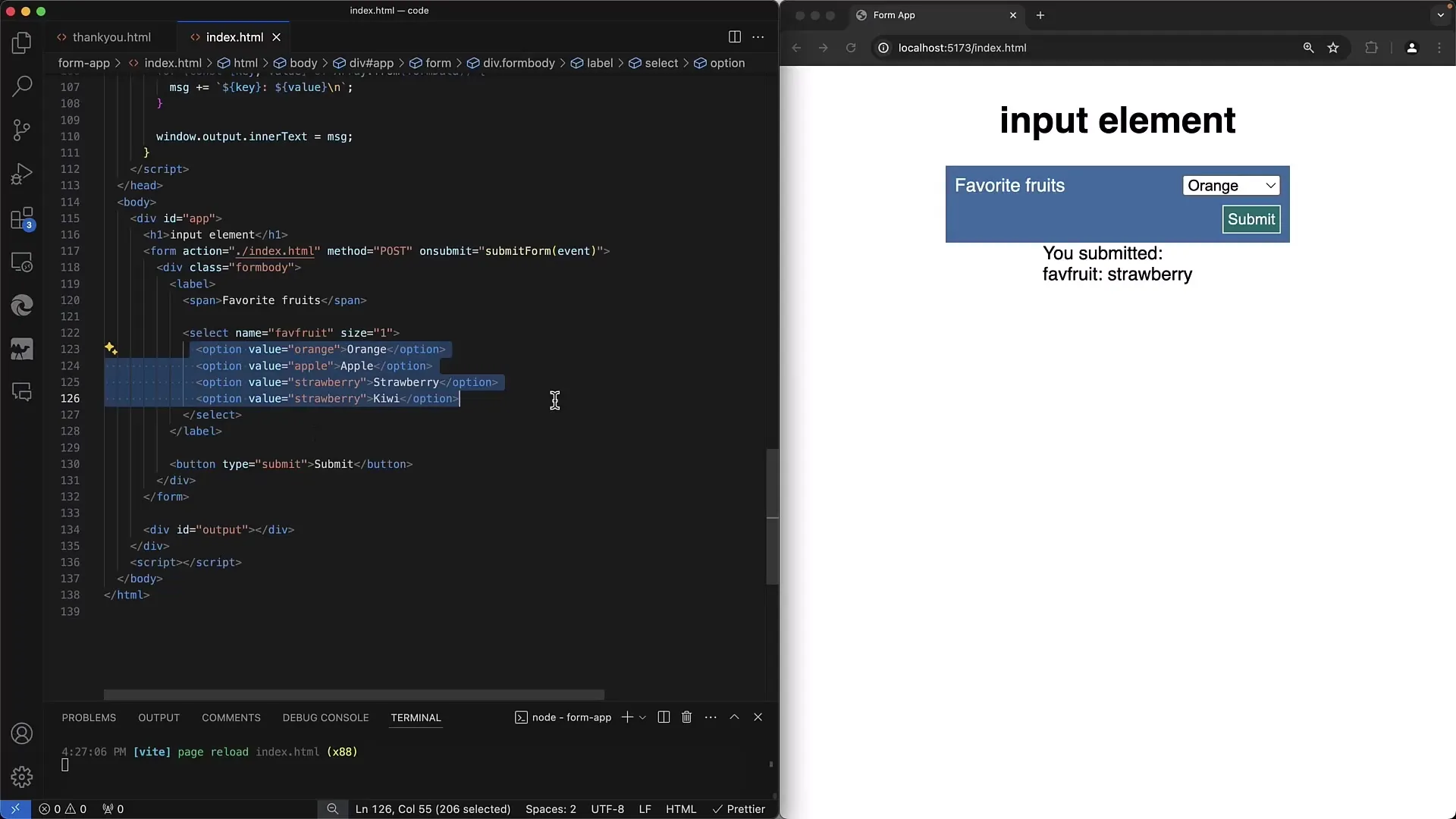
Для создания выпадающего меню вы можете задать атрибут size равный 1, что означает, что одновременно отображается только один элемент. Это гарантирует, что он будет вести себя как обычное выпадающее меню.
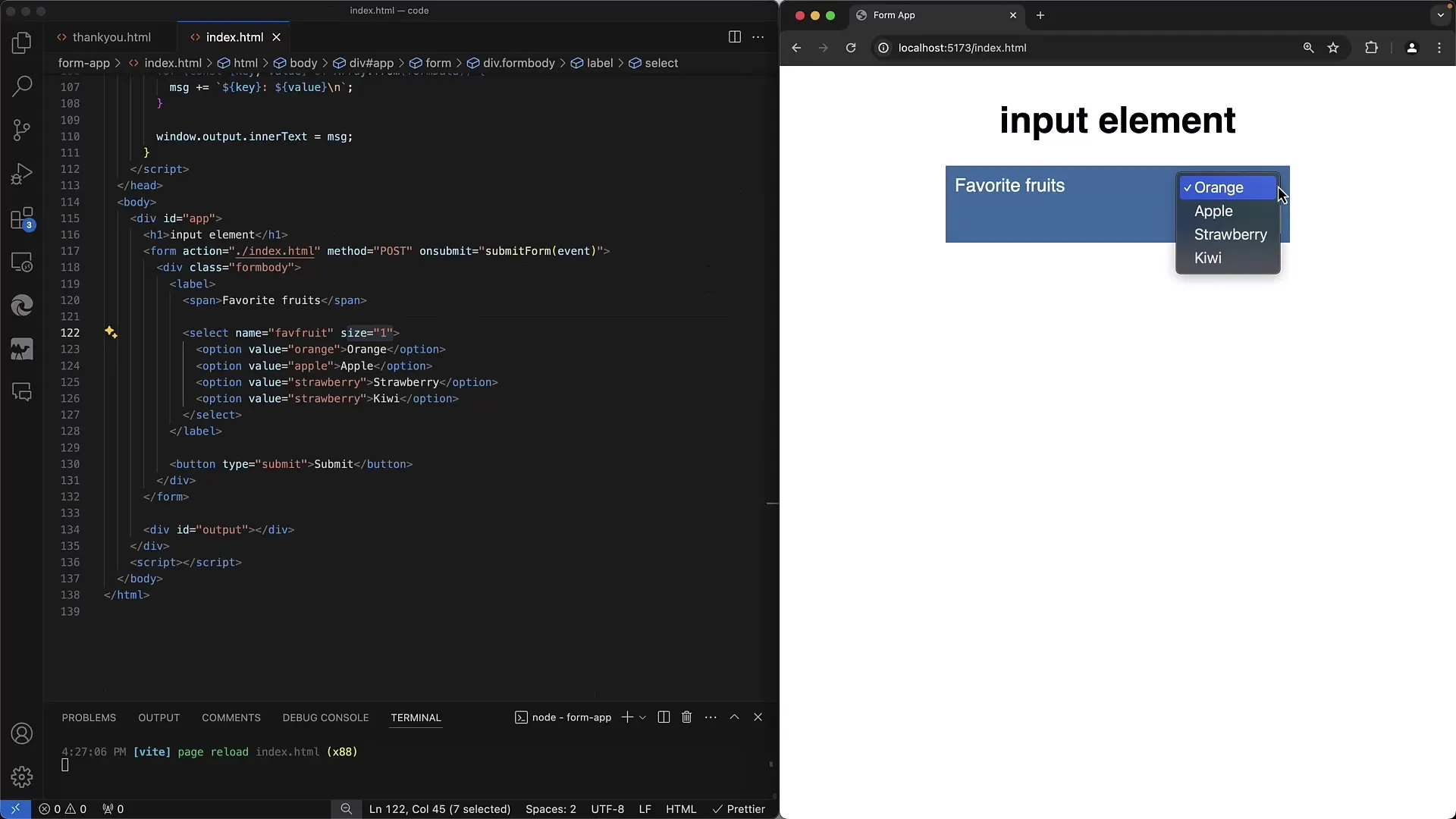
Еще одним важным атрибутом для select является multiple. Добавив этот атрибут, пользователи смогут выбрать сразу несколько вариантов, аналогично флажкам. Пользователи могут использовать клавишу управления (или клавишу Command на Mac) для выбора нескольких элементов.
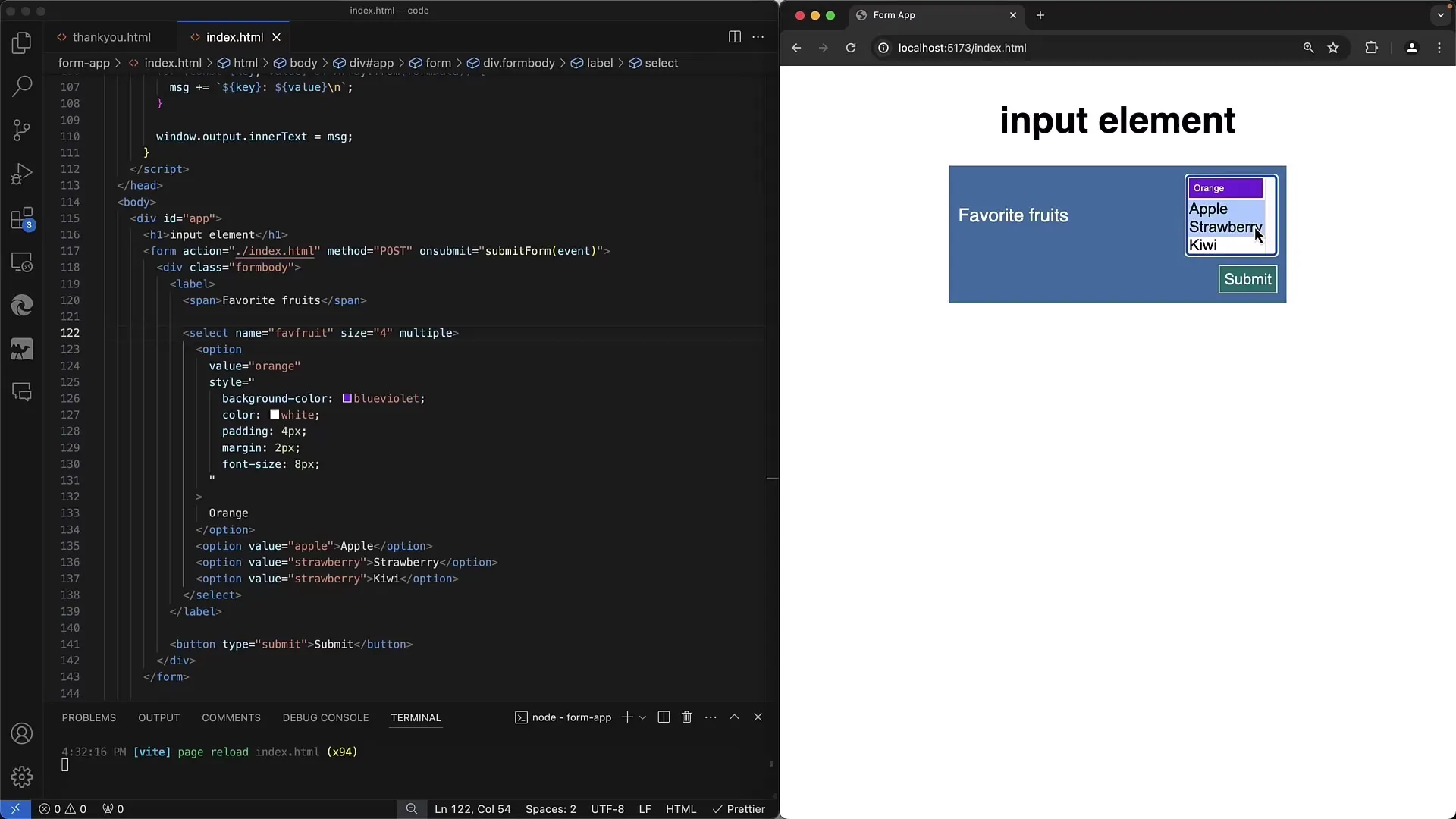
При совершении выбора и отправке формы значение выбранных вариантов будет отправлено на сервер. При использовании multiple важно, чтобы каждое выбранное значение было найдено в массиве.
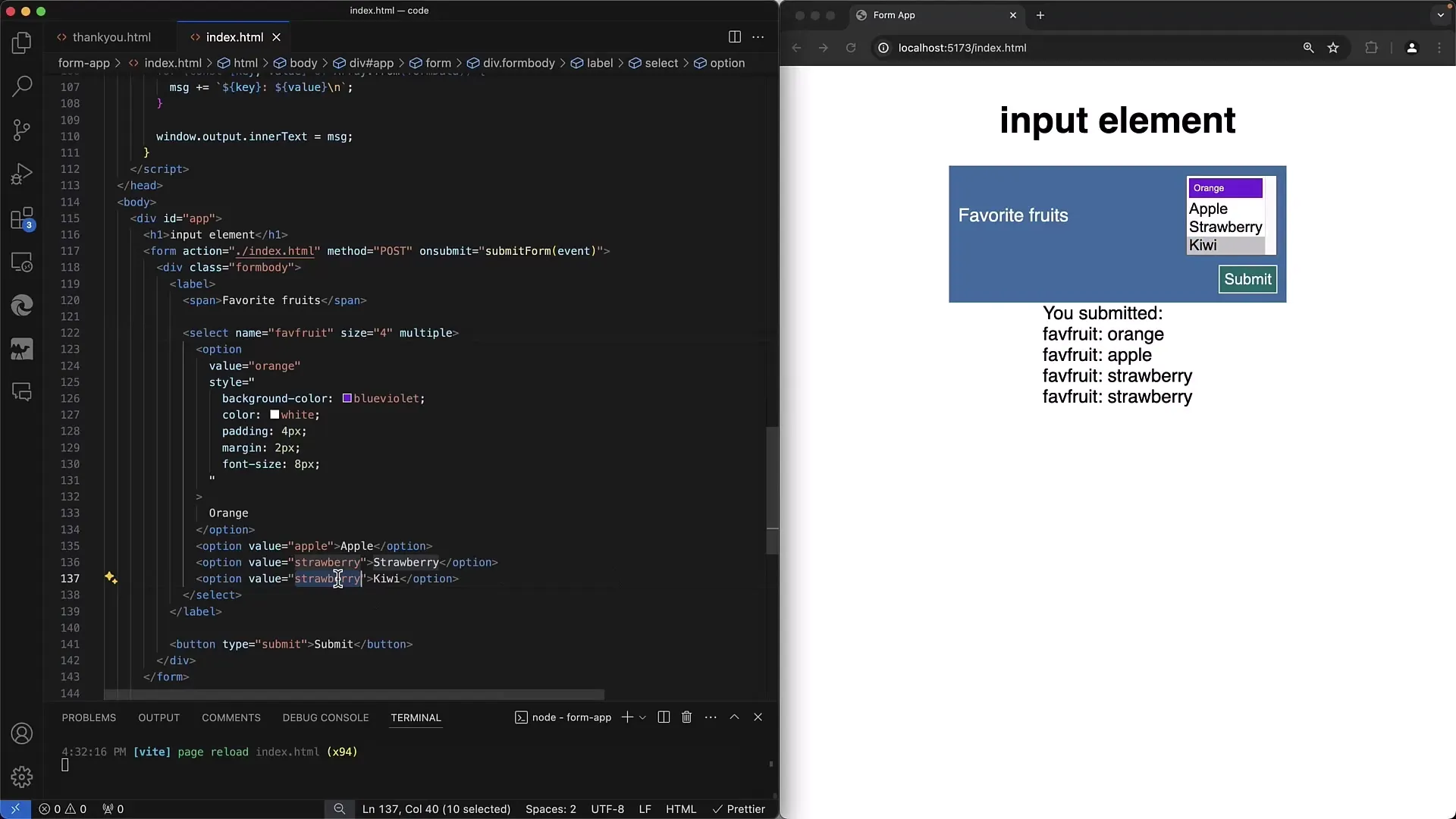
Элемент option может содержать только простой текст. HTML-код, такой как изображения или ссылки, не поддерживается внутри опций. Однако вы можете настроить внешний вид с помощью CSS, например, шрифта или цвета фона.
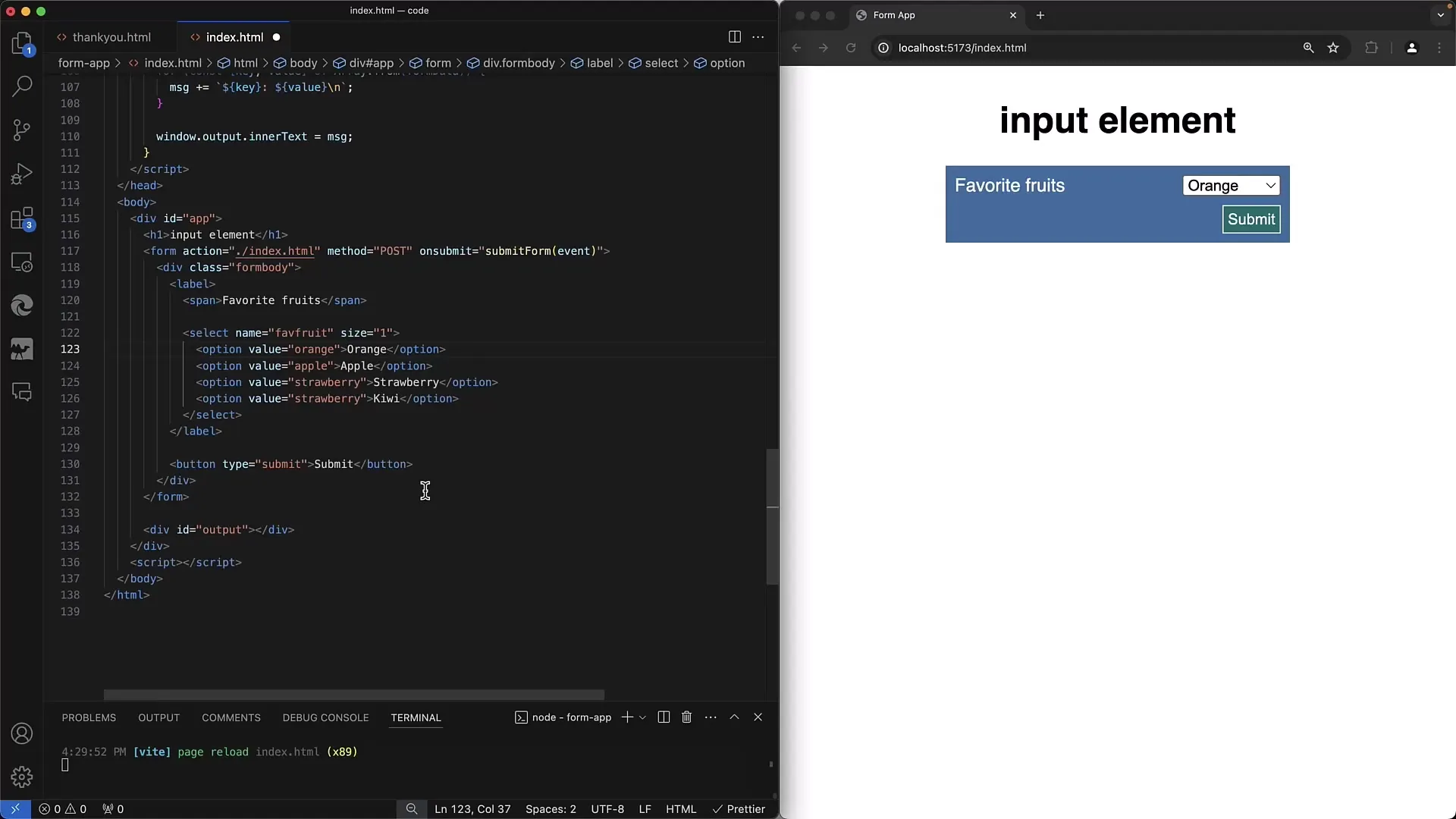
Стилистические настройки, такие как шрифт и цвет, можно задать с помощью атрибута style опций. Это проще реализовать в списке, который отображается стандартно, так как вы имеете более широкий контроль над макетом.
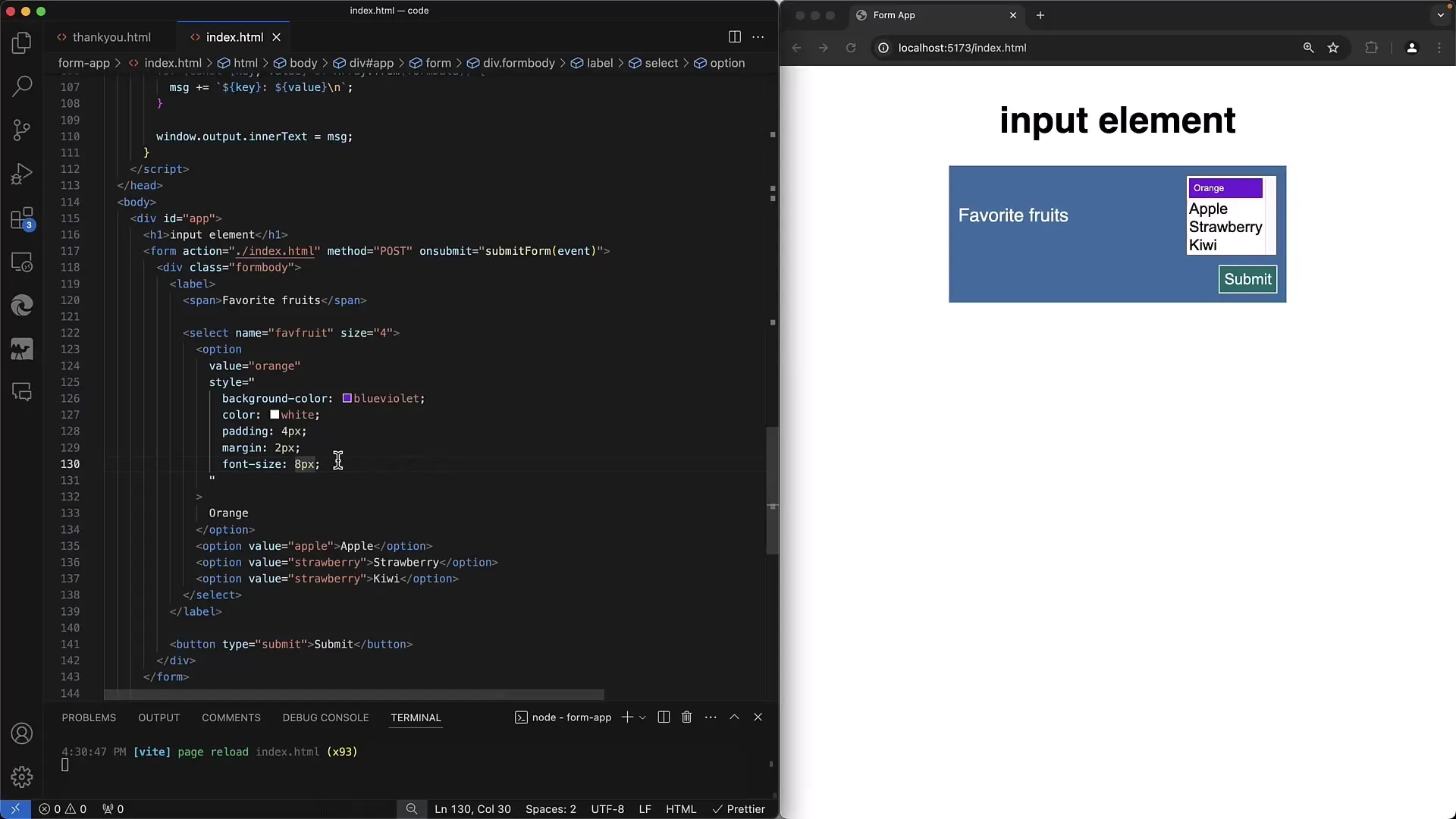
В зависимости от браузера внешний вид элементов select может различаться. Некоторые браузеры могут, например, отличаться цветом фона и текста выпадающего меню. Важно учитывать это при разработке вашей формы.
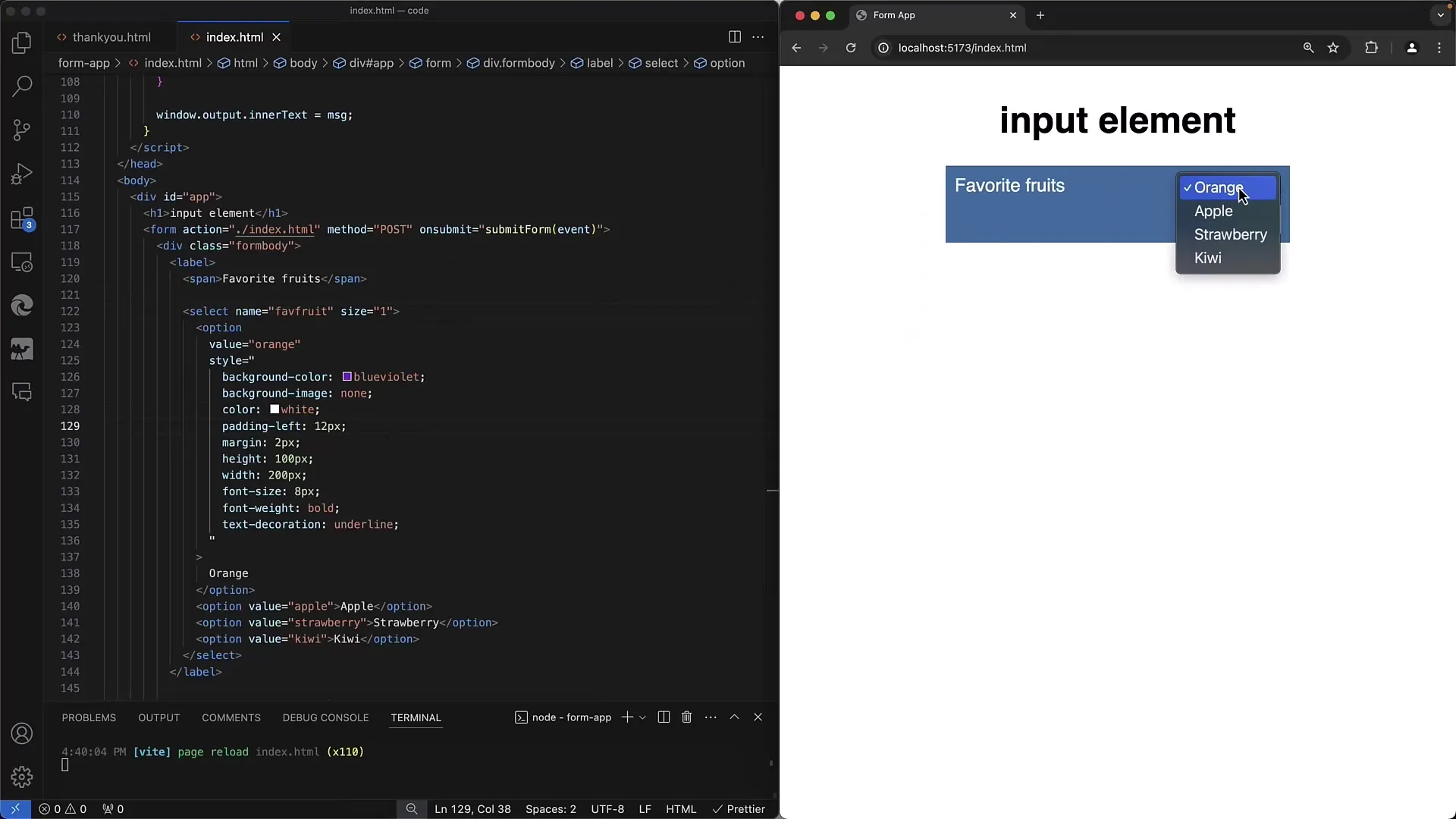
Если вы хотите добавить изображения в качестве вариантов выбора, это может быть немного сложно с помощью select. Было бы разумно обратиться к JavaScript или внешним библиотекам пользовательского интерфейса, так как стандартные HTML-элементы нельзя встроить в теги option.
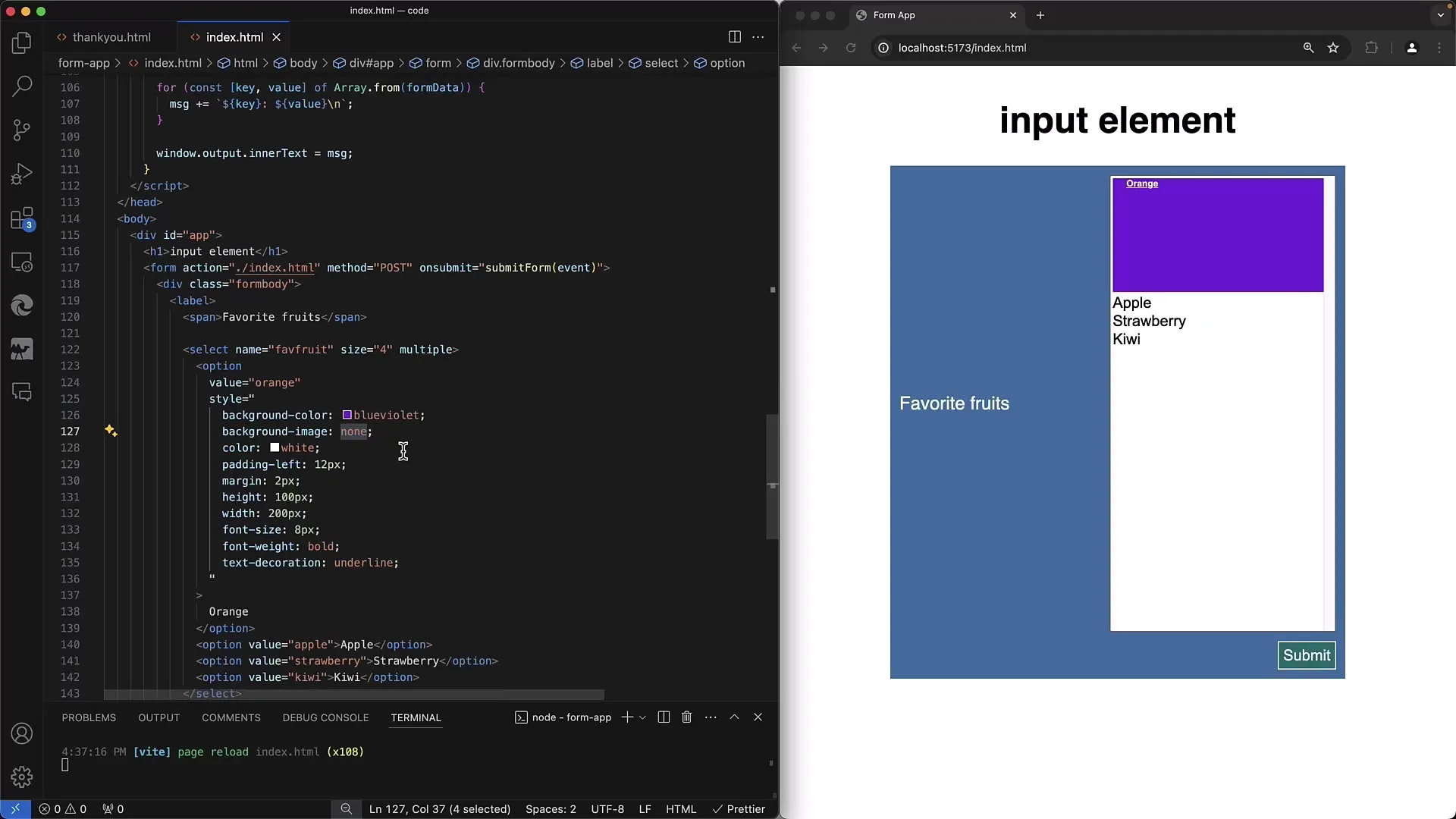
Для создания более сложного элемента пользовательского интерфейса, требующего гибкого стиля, возможно, комбинации изображений и текста, было бы лучше разработать собственное выпадающее меню или список или использовать существующий фреймворк.
В заключение, можно сказать, что элемент select предоставляет отличную возможность для простого выбора из списка или разрешения множественных выборов. Однако важно помнить о сложности опций стилизации и различиях в браузерах, чтобы не нарушать опыт пользователя.
Резюме - Инструкция по созданию веб-форм с выбираемыми списками
В этом руководстве вы узнали, как создавать выбираемые списки в HTML с помощью элемента select. Основное внимание уделялось практическому использованию поля выбора, возможностям множественного выбора и основным опциям стилизации.


